Por Que o Wi-Fi do iPhone Não Funciona, Mas Conectado do Dispositivo?
Com a popularidade das redes sem fio, as pessoas dependem cada vez mais da rede. Mas, às vezes, a dificuldade de ativar a rede sem fio pode confundir os usuários, talvze vecê se pergunteporque eu não consigo ativar o Wi-Fi. Se você tiver o mesmo problema, poderá achar várias soluções neste artigo.

Aguenta aí os cavalos, vou te ajudar !!!
Por causa do desenvolvimento da tecnologia e o progresso social, As redes electrónicas estão por todo o lado e trouxeram grande comodidade e diversão às nossas vidas. A conectividade Wi-Fi é uma parte essencial de nossas vidas diárias, nós não podemos viver sem rede !!! Mas o que acontece quando o seu iPhone não se conecta ao Wi-Fi? Como podemos resolver este probelma ? Neste artigo, vamos analisar aprofundamente o problema, conhecendo as razões pelas quais o seu iPhone não se conecta à internet e como resolver esses problemas irritantes. Hoje você vai conhecer mais dicas para resolver o problema do seu telefone.
Diga adeus à incapacidade do seu iPhone de se ligar ao Wi-Fi
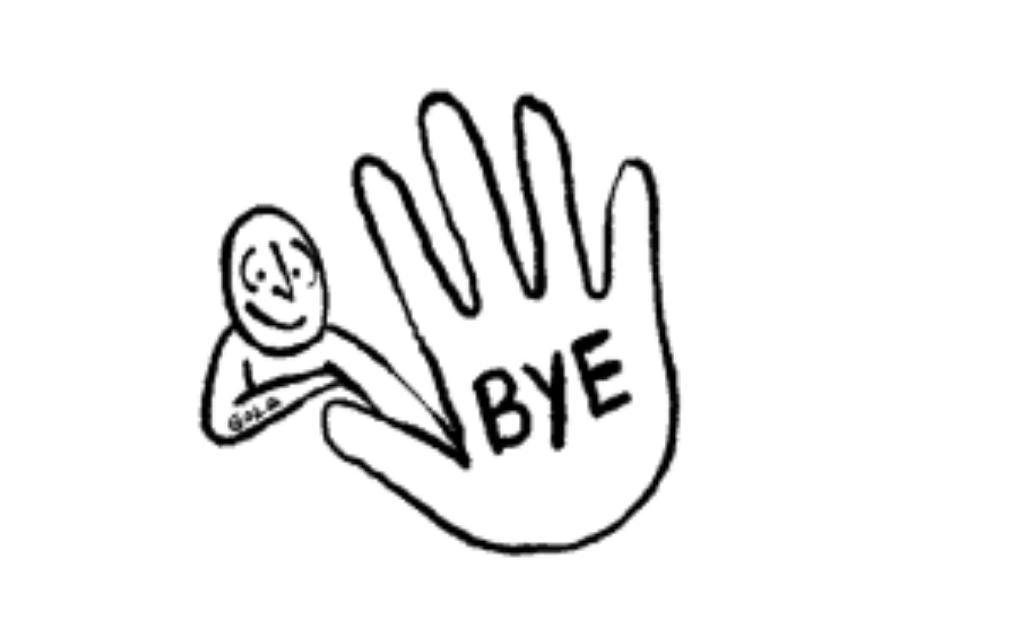
- Parte 1: Por Que o Wi-Fi do iPhone Não Funciona, Mas Conectado do Dispositivo?
- Parte 2: O que fazer quando o iPhone não ativa o Wi-Fi
- Parte 3: 11 Maneiras de Corrigir o iPhone Não Conectar ao Wi-Fi (Suportado iOS 17)
- Método 1: Verificar o Roteador Wi-Fi
- Método 2: Esquecer sua Rede Wi-Fi e Reconectar
- Método 3: Ativar e Desativar o Modo Avião
- Método 4: Reiniciar o iPhone
- Método 5: Redefinir as Configurações de Rede
- Método 6: Atualizar o iOS
- Método 7: Desativar VPN
- Método 8: Contatar o ISP
- Método 9: Restaurar as Configurações de Fábrica
- Método 10: Tentar o ReiBoot para Corrigir o iPhone que não se Conecta ao Wi-Fi
- Método 11: Contatar o Suporte da Apple
- Conclusão
Parte 1: Por Que o Wi-Fi do iPhone Não Funciona, Mas Conectado do Dispositivo?
Isso acontece o tempo todo: o iPhone não se conecta ao Wi-Fi, enquanto outros dispositivos no mesmo local não têm problemas. Você pode estar se perguntando: “Por que meu iPhone 15 não se conecta ao Wi-Fi?”
Este problema pode ser causado pelos seguintes motivos:
- Bugs de software no sistema iOS
- Firmware desatualizado no seu roteador Wi-Fi
- Configurações específicas que bloqueiam o seu iPhone de se conectar à rede.
Às vezes, o iPhone pode aparecer uma alerta de "Sem Conexão com a Internet" ou indicar que não consegue se manter conectado ao Wi-Fi, mesmo depois de inserir a senha correta. Se o seu iPhone não consegue se conectar à Internet, identificar a causa principal é o primeiro passo para resolver o problema.
Parte 2: O que fazer quando o iPhone não ativa o Wi-Fi

Alguns problemas que os usuários possam encontrar ao tentar ativar a rede sem fio em um telefone Apple, talvez seja por causa das seguintes questões. Deixem-me analisar juntos e ver como podemos resolver estes problemas.
- Configuração incorreta da rede: isso pode ocorrer devido à digitação da senha errada ou à seleção do nome de rede errado.
- Problemas com o software do sistema: há erros no sistema operacional do telefone ou no software relacionado.
- Falha de hardware: por exemplo, problemas com a placa de rede sem fio.
Se você confirmou que o seu Wi-Fi está a funcionar corretamente em outros dispositivos, mas o seu iPhone não se conecta ao Wi-Fi, não se preocupe. Existem vários métodos para resolver esse problema. Abaixo, vamos explorar essas opções uma por uma, garantindo que você não precise mais dizer que o Wi-Fi do iPhone não liga.
Parte 3: 11 Maneiras de Corrigir o iPhone Não Conectar ao Wi-Fi (Suportado iOS 17)
Método 1: Verificar o Roteador Wi-Fi
Antes de mexer nas configurações do seu iPhone, em primeiro lugar, verifique se o seu roteador Wi-Fi é a origem do problema. E Porque às vezes seu telefone não consegue se conectar ao Wi-Fi por causa das configurações do roteador.

Reinicie o roteador ou restaure o roteador para as configurações de fábrica, depois disque para acessar a Internet novamente e redefina o Wi-Fi de acordo com o assistente de configuração ou substitua o roteador por um novo e depois disque para acessar a Internet .
Método 2: Esquecer sua Rede Wi-Fi e Reconectar
Outra solução simples, mas eficaz, é esquecer a sua rede Wi-Fi existente e reconectar. Vá para Configurações - Wi-Fi, toque na rede à qual está tentando se conectar e selecione "Esquecer Esta Rede".
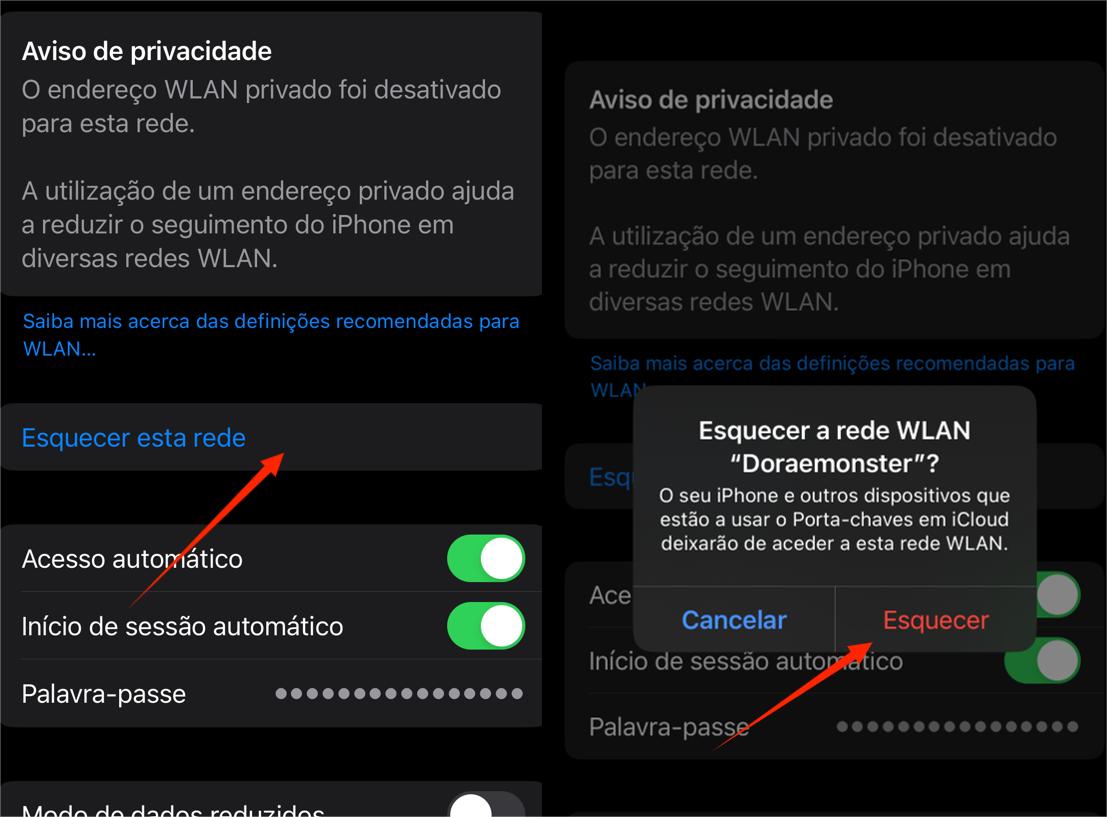
Método 3: Ativar e Desativar o Modo Avião
Às vezes, ativar rapidamente o Modo de voo pode resolver problemas de conexão. Este método atualiza as configurações de rede do dispositivo sem exigir einicialização. Para fazer isso, Vá para Configurações, toque no "Modo de voo".
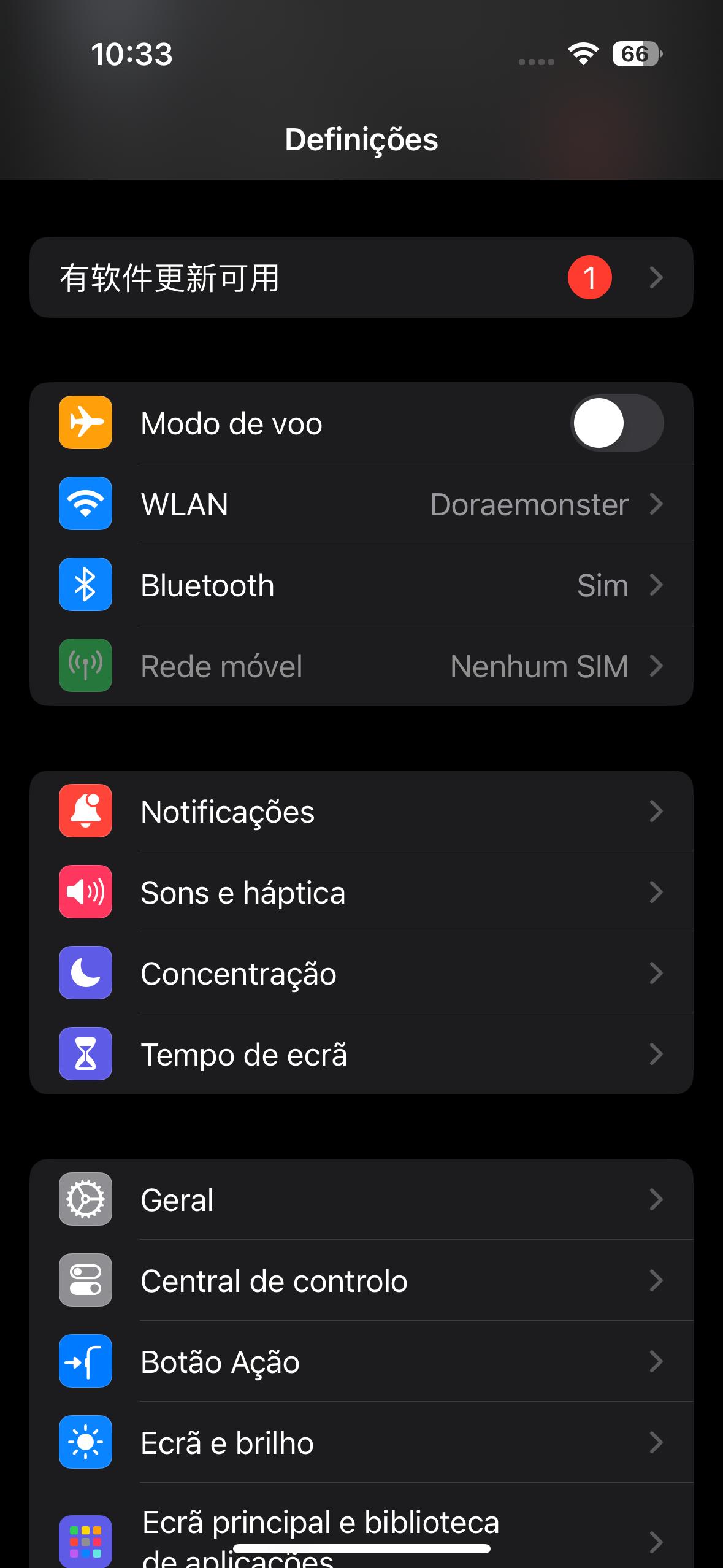
Aguarde cerca de 30 segundos e toque de novo no Modo de voo para desativa-lo. Agora, verifique se o seu iPhone se reconectou ao Wi-Fi
Método 4:Reiniciar o iPhone
Às vezes, o método antigo de desligar e ligar novamente pode fazer maravilhas. Reiniciar o seu iPhone pode resolver o problema se o seu iPhone não se conectar ao Wi-Fi ou o Wi-Fi do iPhone não ligar. Para reiniciar, mantenha pressionados os botões lateral e de volume até que o controle deslizante apareça. Deslize para desligar, aguarde um minuto e depois ligue-o novamente.
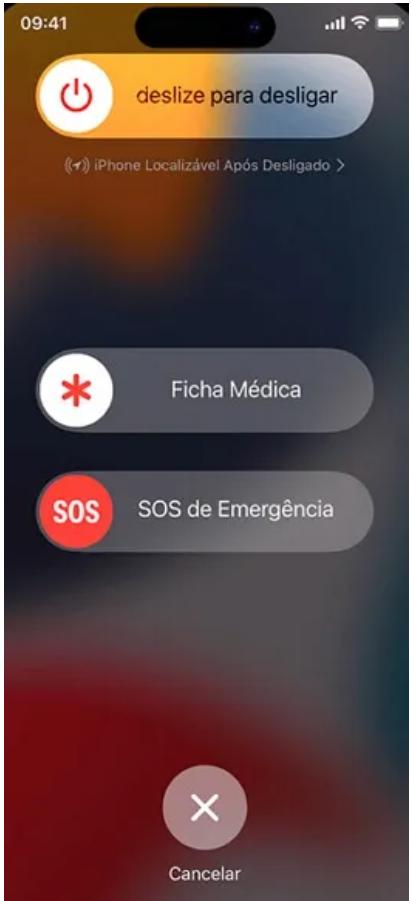
Método 5:Repor as Configurações de Rede
Se o seu iPhone não se conectar ao Wi-Fi, um dos métodos mais confiáveis para resolver este problema é repor as configurações de rede. Embora muitos possam ignorar essa opção, ela geralmente pode resolver a maioria dos problemas de conexão, incluindo quando o iPhone não se mantém conectado ao Wi-Fi.
- Abra o aplicativo Configurações no seu iPhone.
- Role até Geral e toque nele.
- Vá até o final e toque em "Transferir ou repor o iphone".
- Clique "Repor".
- Finalmente, toque em "Repor definições de Rede".
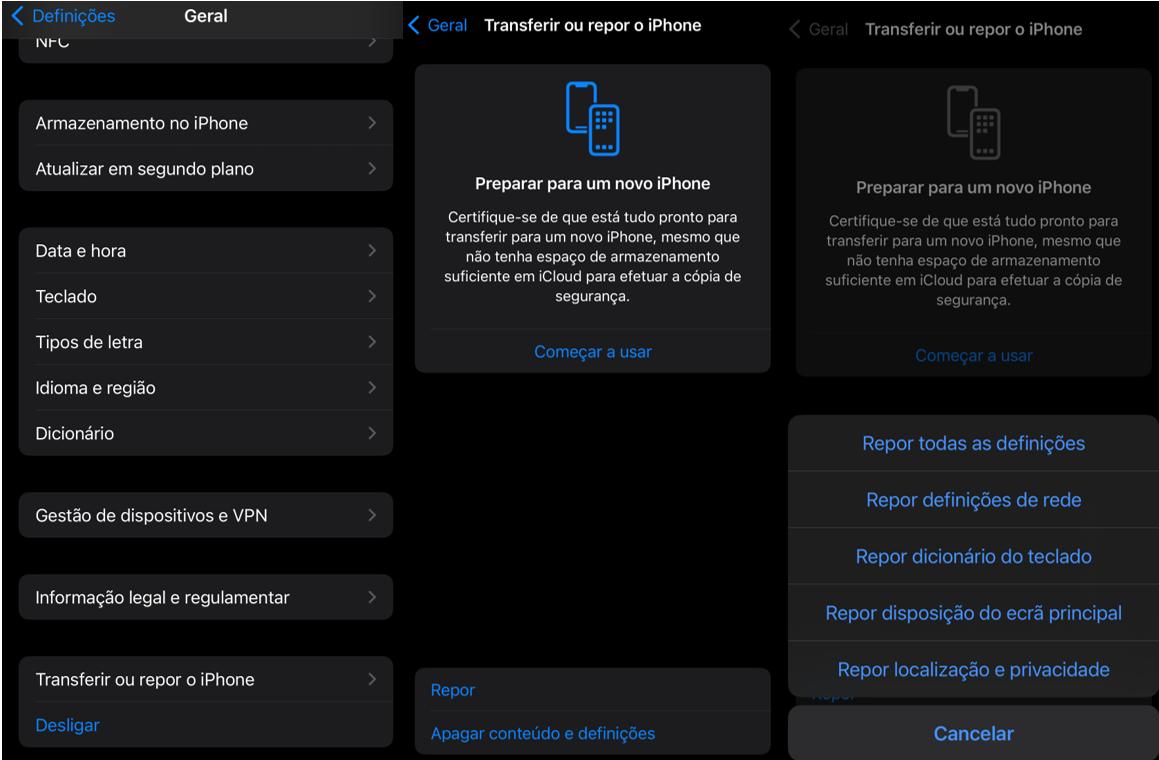
Essa ação também reporá todas as redes Wi-Fi e senhas salvas, bem como as configurações de telefone, portanto, certifique-se de que tem todas as senhas salvas em outro lugar ante de repor.
Se o problema ainda não for resolvido, é recomendável fazer backup dos dados do telefone e depois usar uma ferramenta profissional ReiBoot para tentar repará-lo.
Método 6:Atualizar o iOS
Certifique-se de que seu iPhone esteja executando a versão mais recente do iOS, pois as atualizações geralmente incluem correções de bugs e melhorias de desempenho:
- Abra "Ajustes" e selecione "Geral".
- Escolha "Atualização de Software" e, se houver uma atualização disponível, faça o download e instale.
Método 7:Desativar VPN
Se você estiver usando uma VPN, tente desativá-la temporariamente para ver se isso resolve o problema:
- Abra "Ajustes" e selecione "VPN".
- Desative a chave de VPN.
Método 8:Contatar o ISP
Se você suspeitar que o problema está no seu provedor de serviços de Internet (ISP), entre em contato com eles para confirmar se há interrupção no serviço ou outros problemas.
Método 9:Restaurar as Configurações de Fábrica
Se todas as outras opções falharem, restaurar as configurações de fábrica pode ser a última solução, mas certifique-se de fazer backup dos seus dados primeiro:
- Abra "Ajustes" e selecione "Geral".
- Escolha "Redefinir" e depois "Apagar Todo o Conteúdo e Ajustes".
- Digite a senha e confirme a restauração.
- Após a restauração, recupere seus dados a partir do backup.
Método 10:Tentar o ReiBoot para Corrigir o iPhone que não se Conecta ao Wi-Fi
O Tenorshare ReiBoot pode ser a sua última e melhor opção. A ferramenta é mais do que apenas uma correção do iOS, é uma solução completa concebida para corrigir uma infinidade de problemas relacionados com o iOS, incluindo "o iPhone não se consegue conectar à Internet" e "o Wi-Fi do iPhone fica inativo".
Seus recursos avançados, como Reparo Padrão e Reparo Profundo, garantem que a ferramenta seja versátil o suficiente para corrijir 150+ problemas do sistema IOS sem perda de dados até mais os problemas com complexidade do IOS. Você pode encontrar mais informações sobre esta ferramenta no site do ReiBoot da Tenorshare ou conhecer mais sobre como usá-la com o guia de recuperação do sistema iOS da Tenorshare.
Em primeiro lugar, faça o download na Apple App Store ou no site oficial do Tenor Reibot, Certifique-se de fazer o download do software oficial e genuíno para garantir a segurança e a estabilidade do software. Após o download, siga o processo de instalação. Instalado o ReiBoot, conecte o seu iPhone que não se mantém conectado ao Wi-Fi ao seu computador usando um cabo USB Apple genuíno.
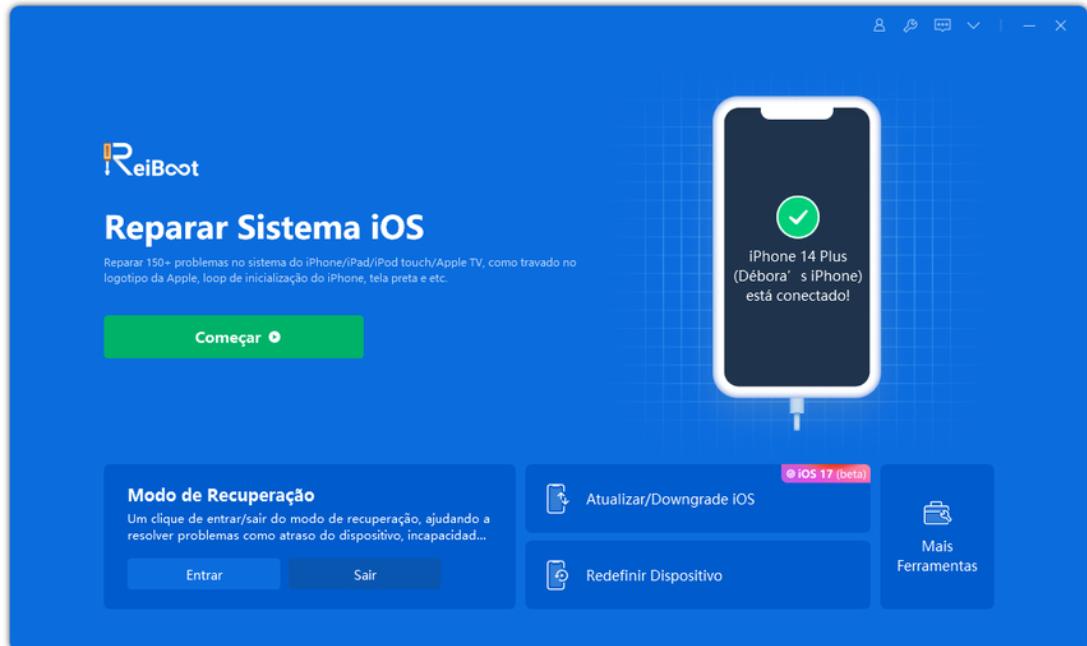
Ao iniciar o ReiBoot, vai ver um botão 'Começar'. Clique nele e você será entrado para uma nova página onde precisará selecionar 'Reparo Padrão' ou 'Reparo Profundo'. Se o seu iPhone apenas não conecta no Wi-Fi, a opção 'Reparo Padrão' geralmente é suficiente, que corrige problemas de travamento do iOS sem perda de dados.
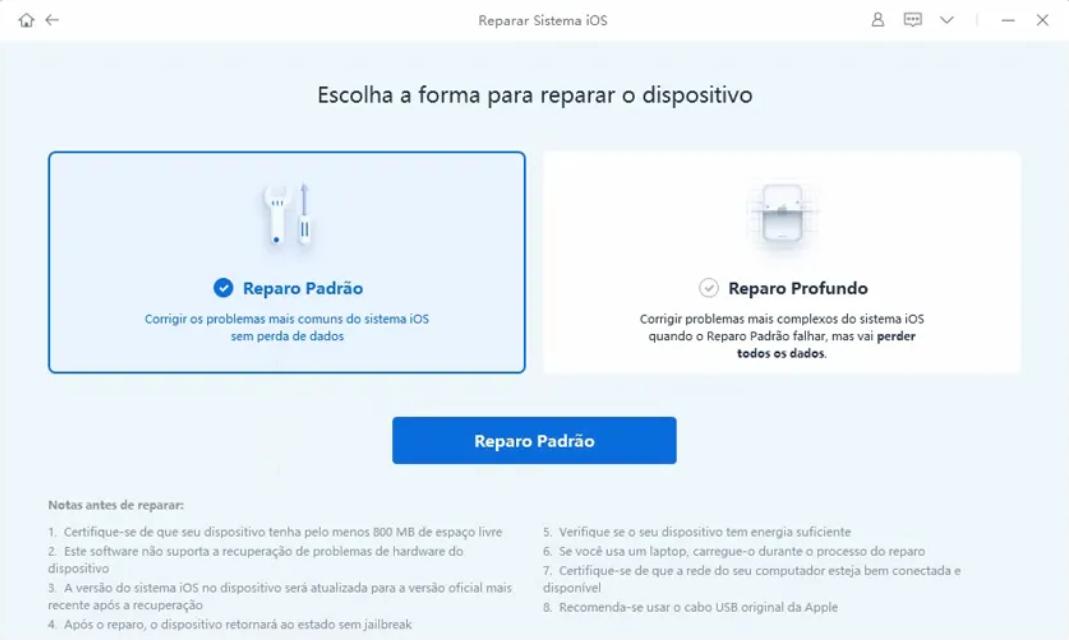
Antes de realizar o reparo, você precisará fazer o download do pacote de firmware necessário para o seu iPhone. A ferramenta encontrará e fará o download de automático da versão mais compatível, o que pode levar alguns tempos,por causa do tamanho desses pacotes de firmware.
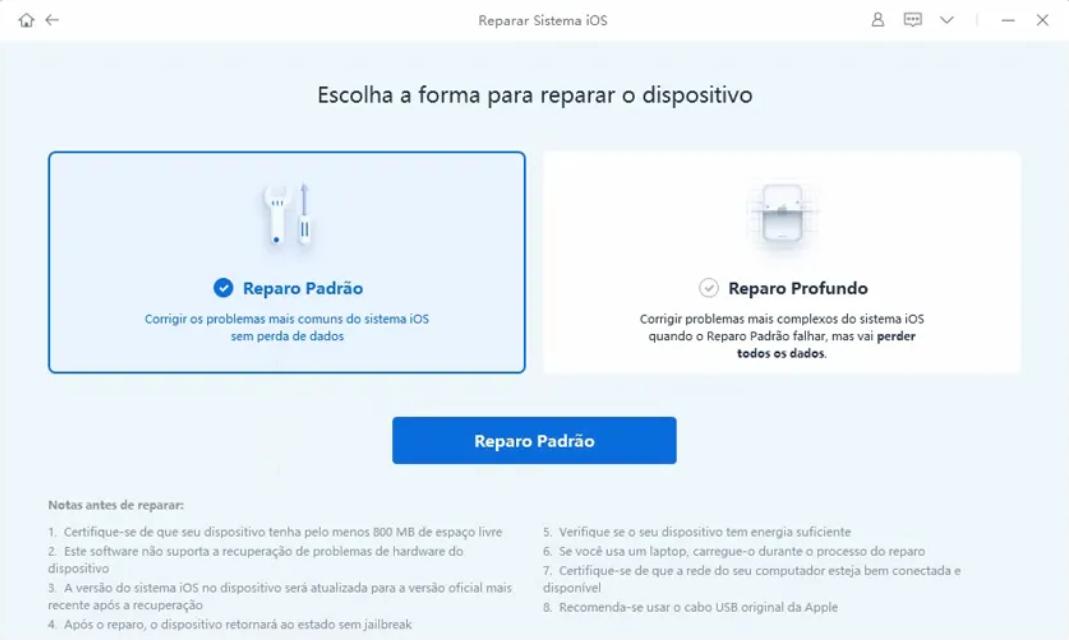
Carregado o pacote de firmware, clique em 'Iniciar Reparo Padrão'. Começará a corrigir o problema de Wi-Fi do iPhone que não liga, entre outros problemas. O seu processo pode levar alguns minutos para ser concluído. Tenha paciência e não desconecte o seu dispositivo neste processo.
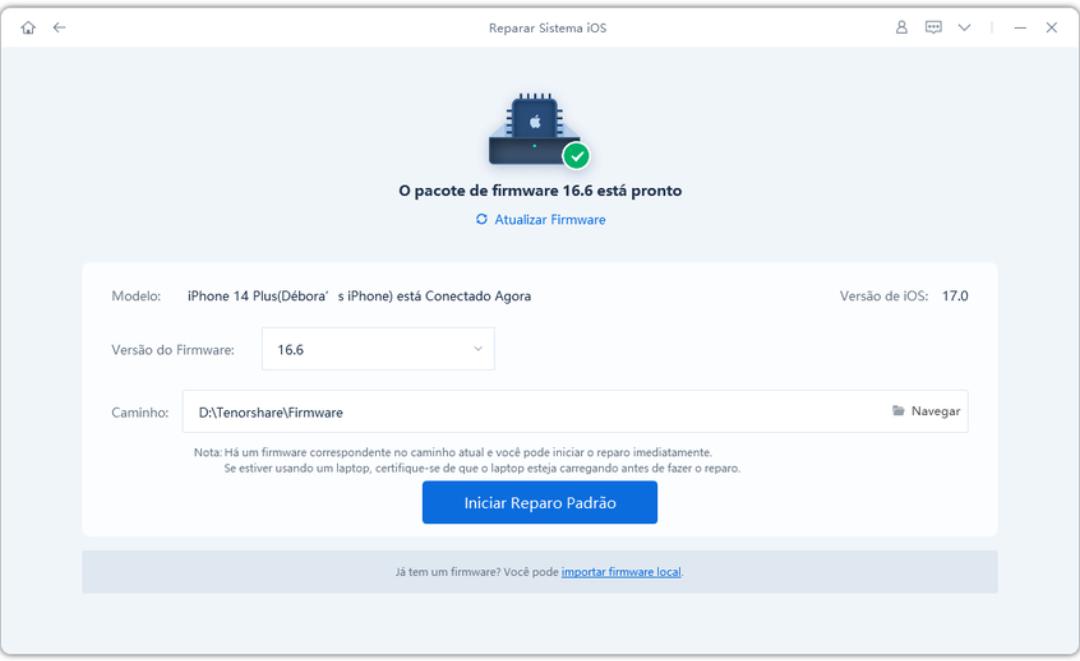
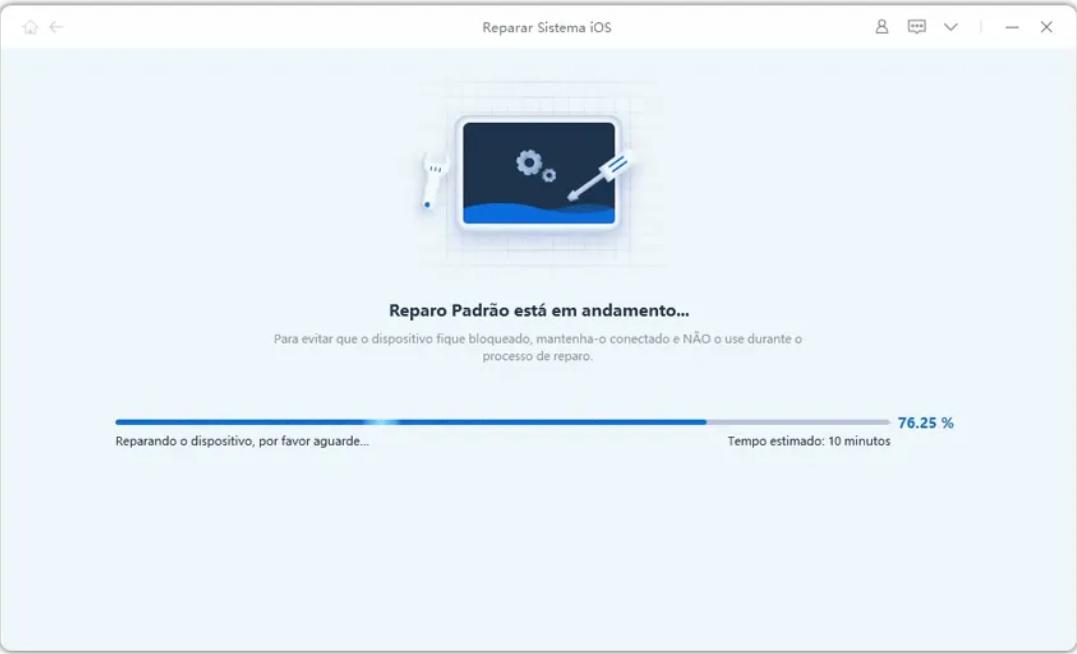
Método 11:Contatar o Suporte da Apple
Se o problema persistir, pode ser necessário contatar o suporte da Apple ou visitar uma Apple Store para uma verificação e reparo profissional.
Esperamos que esses métodos ajudem a resolver o problema de Wi-Fi no seu iPhone. Se o problema continuar, considere buscar ajuda profissional.
Conclusão
Quando seu telefone Apple não consegue ativar a rede sem fio, há várias soluções que você pode tentar. Entre elas, usar o Tenor Reibot para otimizar as configurações de rede é uma opção simples e eficaz. Usar o serviço oficial da Apple também é uma boa opção, pois ele oferece vários tutoriais, suporte técnico e serviços na loja. Seja qual for o método escolhido, esperamos que você consiga recuperar suas funções de rede e desfrutar de uma vida digital sem problemas o mais rápido possível!










